Se você acabou de entrar no mundo do Arch e quer instalar, remover e atualizar programas, veja como usar o Pacman, gerenciador de pacotes do Arch Linux.
No caso do Arch Linux e de todas as outras distribuições Linux baseadas em Arch, o pacman é o gerenciador de pacotes padrão do sistema.
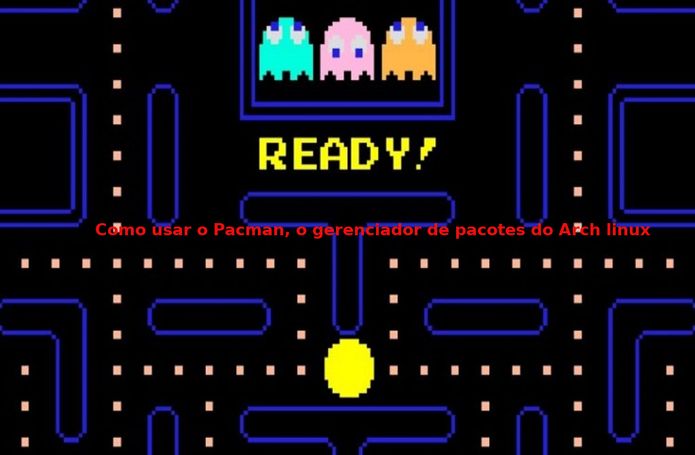
Ele é muito conveniente e poderoso como gerenciador de pacotes, além de ser uma das principais características que distingue o Arch Linux das outras distros Linux.
Como usar o Pacman
Para não deixar a coisa complicada, esse tutorial irá se concentrar apenas nas partes realmente importantes do pacman, que todo usuário do Arch deve conhecer. Confira abaixo.
Localização do servidor
Inicialmente, quando você instala o Arch Linux ou qualquer outra distro baseada em Arch, é necessário certificar-se de que seu pacman esteja configurado para se conectar ao servidor de atualização mais próximo.
Isso garantirá a velocidade de download de software mais rápida e melhor experiência geral, e pode ser feito usando o seguinte comando no terminal:
sudo pacman-mirros --country nomedopaís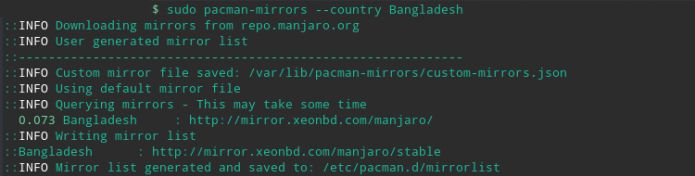
Não tem certeza sobre o servidor mais rápido perto de sua localização?
Execute os seguintes comandos para identificar os 10 espelhos do Arch mais rápidos da sua localização atual:
sudo pacman-mirrors -c allsudo pacman-mirrors --fasttrack 10 && sudo pacman -Syyu
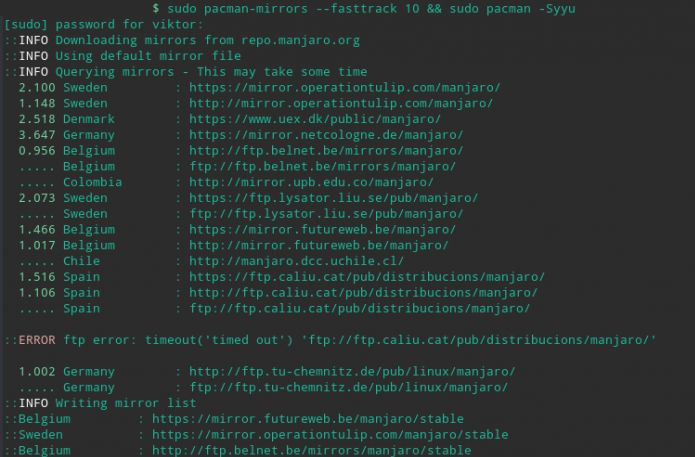
Esse comando forçará os espelhos Pacman a baixar a lista de serviços de espelhos disponíveis. A lista será classificada com base nos seus tempos de resposta e será incluída na sua lista de espelhos.
Se quiser ter o controle total sobre o processo de escolha, execute o seguinte comando:
sudo pacman-mirrors --interactive && sudo pacman -Syyu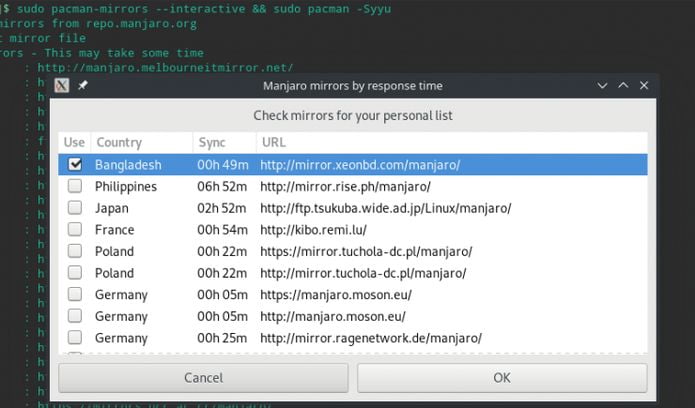
Isso permitirá que você interaja com as opções de escolha do espelho e possa selecionar manualmente o melhor servidor de sua escolha.
Atualizando seu sistema
Para atualizar o seu sistema, execute o seguinte comando:
sudo pacman -Syuu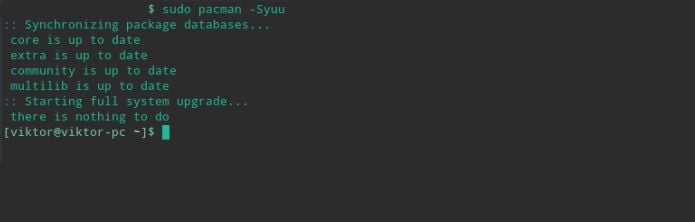
Este comando irá sincronizar com o seu servidor de atualizações, determinar todas as atualizações disponíveis e instalá-las de acordo
E se você estiver interessado apenas em verificar as atualizações disponíveis, use o seguinte comando :
sudo pacman -Syu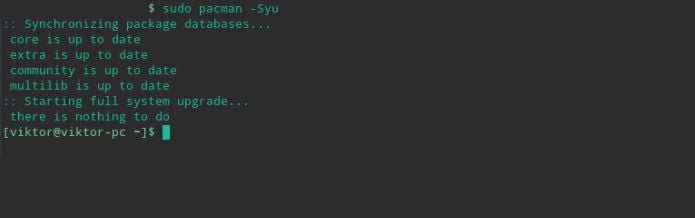
Para atualizar o banco de dados pacman local, execute o seguinte comando:
sudo pacman -Syy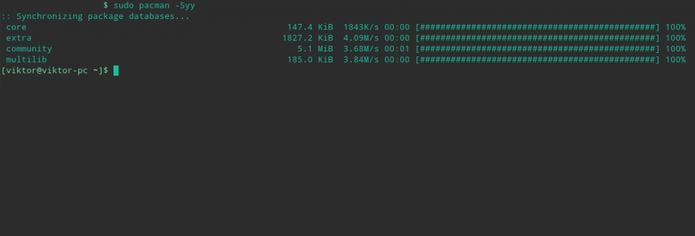
Instalando/desinstalando um pacote
Para instalar um pacote no sistema baseado em Arch e Arch, use a seguinte estrutura de comando:
sudo pacman -S nomedopacote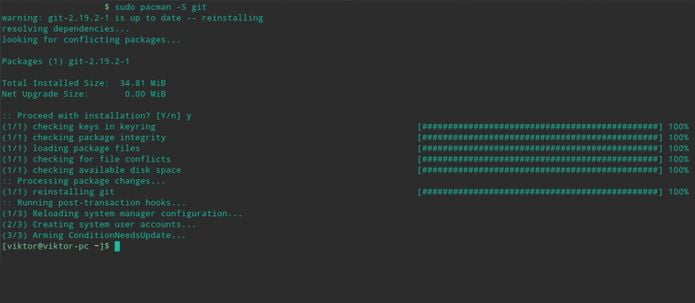
Precisa desinstalar um pacote indesejado? Então você tem que usar o sinalizador “-R”.
sudo pacman -R nomedopacote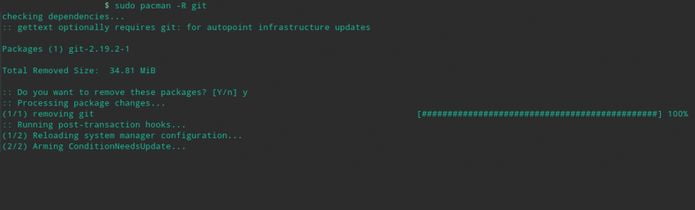
Procurando por um pacote
Você pode saber o nome de um software, mas para instalá-lo, você precisa saber o nome exato do pacote. Não se preocupe: O pacman permite que você procure por qualquer nome de pacote.
Para isso, você tem que usar a seguinte estrutura de comando:
pacman -Ss nomedopacote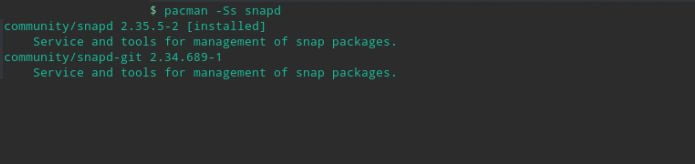
Há outro utilitário útil que acompanha o pacman-pacsearch. Esta ferramenta é mais conveniente para essas pesquisas. O uso segue a seguinte estrutura –
pacsearch nomedopacote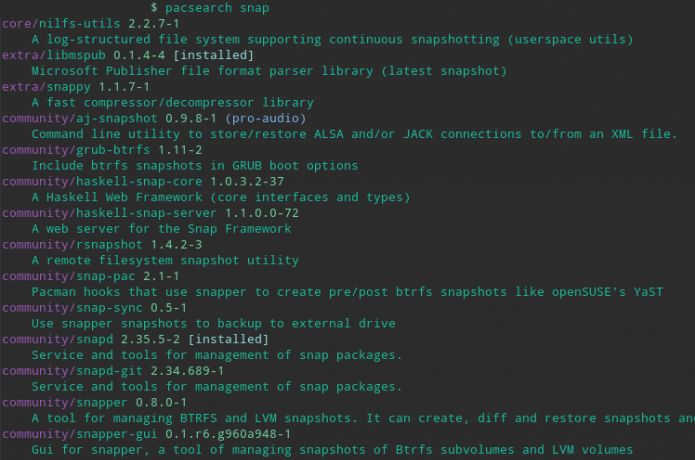
Se você pesquisar por ‘ack’, isso pode incluir vários resultados – reprodução, hack, pacote ou outros. Se você quer ter certeza de que o primeiro nome sempre começa com ‘ack’, você tem que usar a seguinte estrutura de comando:
pacsearch ^ackObtendo informações do pacote
Se você tiver interesse nas especificações de um pacote específico, use o sinalizador ‘-Qi’ para o pacman.
pacman -Qi nomedopacote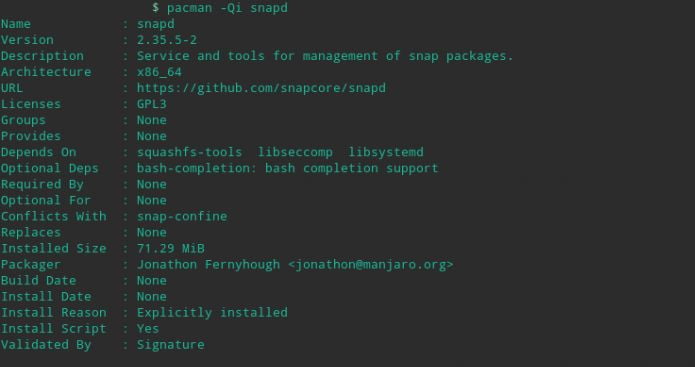
Veja também
Existe outra solução muito fácil para fazer as mesmas coisas: o Sysget.
Esse programa é uma interface muito poderosa para o gerenciador de pacotes do seu sistema, que permite uma interação mais fácil com você e o gerenciador de pacotes.
Saiba mais sobre ele lendo esse outro artigo:
Sysget – Conheça e instale este Frontend de gerenciamento de pacotes